在日常办公、仓储管理或商品零售等场景中,标签打印机的使用十分广泛。而正确设置标签尺寸是确保打印内容清晰、对齐准确的关键步骤。本文将详细介绍如何设置标签打印机的标签尺寸,帮助用户高效完成标签打印工作。
一、检查打印机驱动及软件
在设置标签尺寸之前,首先需要确认标签打印机已正确安装,并且驱动程序和打印软件处于最新版本。可以按照以下步骤进行检查:
1. 连接设备:确保打印机通过USB或网络连接到计算机,并正常通电。
2. 安装驱动:如果是新设备,需要安装对应品牌的驱动程序,通常可以在“打印机卫士”上下载。
打印机卫士(官方版)
智能修复打印机问题,自动安装打印机驱动
立即下载
好评率97%
下载次数:4334479
在打印机正常连接到电脑的前提下,打开打印机卫士,点击“立即检测”。
如果显示打印机问题需要处理,点击“一键修复”。
等待修复成功后,重启打印机,让新版驱动正常生效。
3. 安装打印软件:某些品牌的打印机配套有专用的软件,可以提高打印的准确性和可操作性。
4. 检查设备管理器:在Windows系统中,可打开“设备管理器”检查打印机是否被正确识别。
二、进入打印机设置界面
不同系统或软件的操作界面可能会有所不同,但通常可以按照以下步骤进行:
1. 在Windows系统中,打开“控制面板” > “设备和打印机”。
2. 右键点击目标打印机,选择“打印首选项”。
3. 在弹出的窗口中,找到“页面设置”或“高级设置”选项。
三、设置标签尺寸
1. 直接在打印机驱动中设置
部分标签打印机支持直接在驱动程序中调整标签尺寸:
在“页面设置”选项中,找到“文件大小”。
选择合适的标签尺寸,或点击“自定义”输入宽度和高度(单位通常为毫米或英寸)。
确保输入的尺寸与实际标签匹配,避免因尺寸错误导致打印错位。
确认后点击“应用”并保存。
2. 在打印软件中设置
如果使用专业标签设计软件,可以在软件中手动调整尺寸:
打开软件并创建新的标签文件。
在“页面设置”或“标签设置”中输入标签的宽度和高度。
选择合适的打印机,并确保纸张方向(横向或纵向)与标签布局一致。
预览效果,确保设置正确后保存。
四、调整打印机传感器和校准
在完成尺寸设置后,还需要对打印机进行校准,以确保打印位置准确:
1. 标签打印机通常有“间隙传感器”和“黑标传感器”,根据标签类型选择正确的模式。
2. 部分打印机支持自动校准,可以在打印机控制面板或驱动程序中找到“自动校准”选项。如果打印机没有自动校准功能,可以手动按住“进纸”按钮3-5秒,直到打印机走纸几次后停止,即可完成校准。
五、测试打印
在完成上述设置后,建议先打印测试页,以确保标签尺寸与内容完美匹配:
1. 在打印软件或打印机驱动中找到“打印测试页”选项。
2. 观察打印效果,检查是否有错位、模糊或尺寸错误的情况。
3. 如果有偏差,可以在软件中调整“打印偏移”或重新校准传感器。
以上就是标签打印机标签尺寸设置的教程,希望对你有帮助。如果有遇到打印机连接、共享、报错等问题,可以下载“打印机卫士”进行立即检测,只需要一步便可修复问题,提高大家工作和打印机使用效率。
打印机卫士(官方版)
智能修复打印机问题,自动安装打印机驱动
立即下载
好评率97%
下载次数:4334479
标签打印机设置
打印尺寸调整
设置标签尺寸
标签打印机尺寸设置